
Os registros DKIM e SPF são configurações fundamentais para que você faça em seu domínio. Eles protegem a sua empresa e seus inscritos contra ataques e invasões cibernéticas. Para configurar o DKIM e SPF do seu domínio no Registro BR, criamos este tutorial.
Com ele, você conseguirá configurar os seus registros e proteger a sua empresa.
Como configurar o DKIM e SPF no Registro BR
Confira nosso vídeo tutorial:
Confira nosso passo a passo:
Primeiro passo: Vá até o site do Registro BR e clique em Acessar conta:
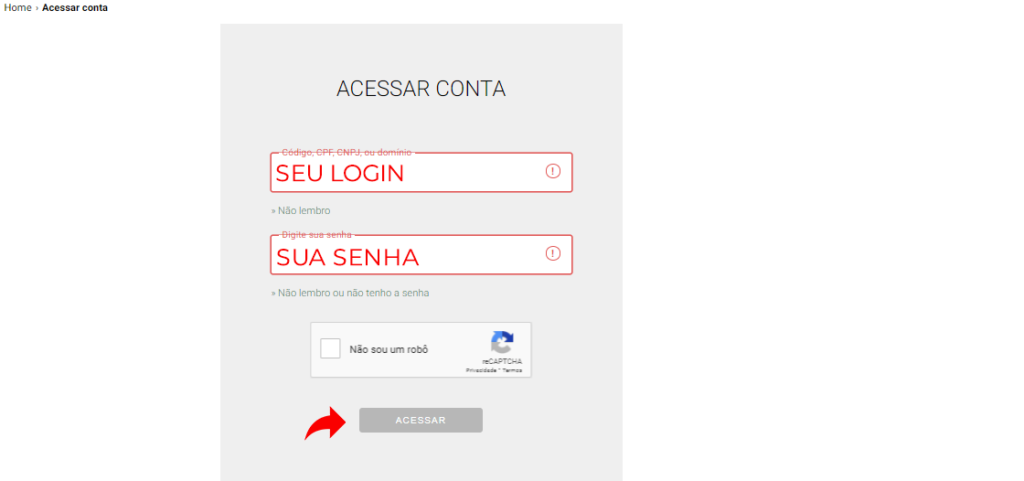
Segundo passo: ao logar em sua conta, vá até o seu Painel de Domínios:
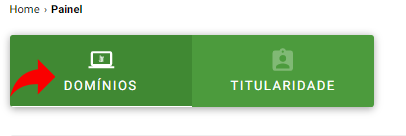
Terceiro passo: clique no domínio que você deseja configurar o SPF e DKIM:
![]()
Quarto passo: você será direcionado ao seu domínio e suas configurações:
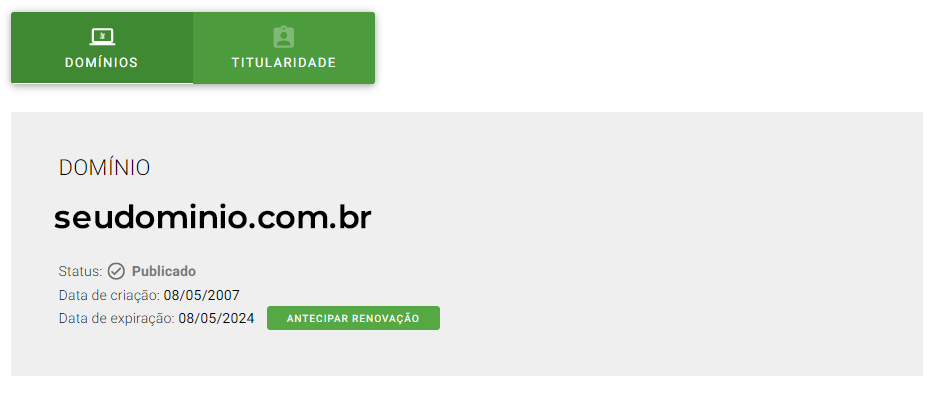
Quinto passo: ao acessar essa página, desça a página até encontrar a seção: DNS:
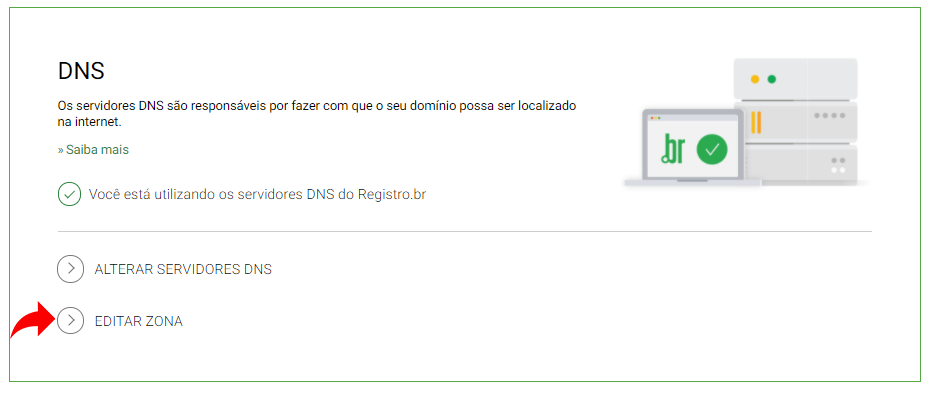
Sexto passo: clique em Editar Zona.
Você será direcionado até a página de suas configurações:
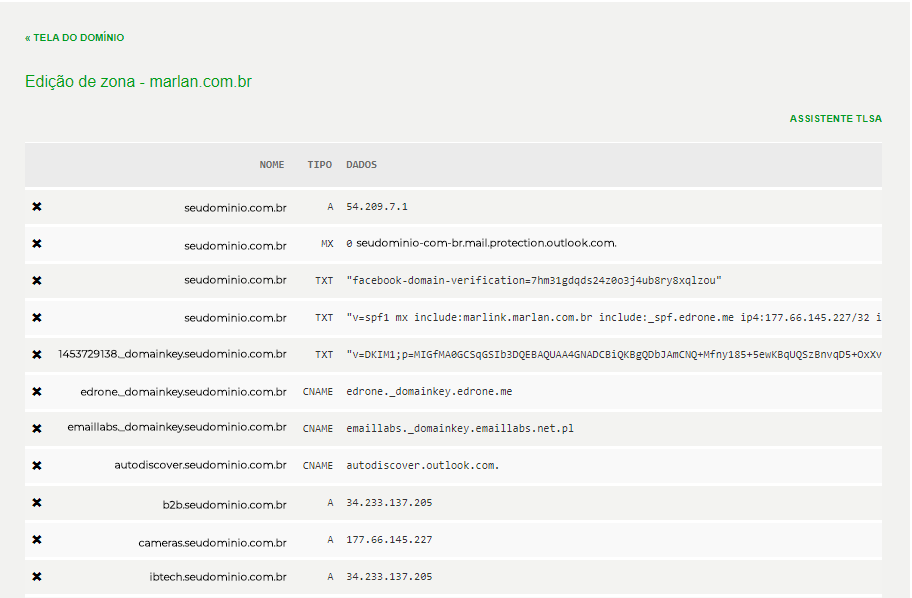
Como configurar o SPF no Registro BR
Se você não possuir uma configuração SPF, siga os seguintes passos:
Primeiro passo: Para configurar o SPF, vá até o final da página e encontre a opção Nova Entrada:

Segundo passo: Selecione a opção TXT:

Terceiro passo: coloque os valores fornecidos pelo seu servidor de e-mail, neste caso, colocaremos:

Conteúdo: “v=spf1 include:_spf.edrone.me ~all”
Lembre-se de colocar aspas, ao adicionar o conteúdo, para que a configuração seja válida.
Quarto passo: clique em Adicionar, depois. Clique em salvar.
Pronto, seu SPF já está configurado em seu domínio.
Caso você já possua uma entrada SPF configurada:
Primeiro passo: procure, em seu painel, o seu registro SPF.
![]()
No caso do Registro BR, para editar o SPF, você irá precisar copiar o código que já está no SPF e incluir os valores fornecidos pelo seu servidor.
Segundo passo: copie todo o código do SPF já configurado. E salve em outro lugar. Depois clique no x para excluir.
E clique em salvar.
Terceiro passo: vá até Nova Entrada, selecione TXT e adicione os valores do seu SPF que já estava configurado.

Quarto passo: adicione, entre os valores, o valor fornecido pelo seu servidor de e-mail.

Quinto passo: clique em adicionar. Verifique se o SPF está no painel e clique em salvar.
Assim, teremos:
![]()
Pronto! O seu SPF já está configurado no Registro BR.
Como configurar o DKIM no Registro BR
Primeiro passo: Vá novamente em adicionar entrada e selecione a opção CNAME.

Segundo passo: no primeiro campo, coloque os valores fornecidos pelo seu servidor.

Na entrada, adicione: edrone._domainkey.seudominio.com.br
Conteúdo: edrone._domainkey.edrone.me
Clique em adicionar. Verifique se o DKIM está no seu painel:
![]()
Pronto, seu DKIM no Registro BR está configurado.
É importante notar que esses valores serão fornecidos pelos servidores de e-mail que você utilizar. Neste caso, fizemos com o servidor da edrone eCRM. Porém, partir desses valores, é só seguir o passo a passo para ter o seu domínio configurado e protegido no seu DNS.
Configure o DKIM e SPF no Registro BR
Com o DKIM e SPF configurados no Registro BR, seu domínio estará protegido contra invasões e ataques. Além de proteger seus inscritos, você protege a reputação da sua empresa.
Caso você não possua seu domínio no Registro BR, mas na Locaweb, confira como configurar seu domínio aqui.

Michele Alves estuda Letras, pela UNIFESP. Entusiasta pelo Marketing Digital, em seu tempo livre, Michele também é escritora e artista visual.